如何在Excel中打印居中在处理Excel表格时,打印格式的正确性至关重要。特别是当你需要将数据以专业的方式展示给他人时,确保表格在打印时居中是一个重要的步骤。本文将为你提供几种简单的方法,让你轻松实现Excel表格的打印居中。
方法一:使用Excel内置功能1. 打开你的Excel文件。
2. 点击“页面布局”选项卡。
3. 在“页面设置”组中,点击右下角的箭头。
4. 在弹出的窗口中,选择“页面”选项卡。
5. 在“对齐”部分,勾选“水平居中”和“垂直居中”。
6. 点击“确定”,然后打印预览你的表格,确认效果。
方法二:使用WPS Office1. 在WPS Office中打开你的表格。
2. 点击“页面布局”选项卡。
3. 选择“页面设置”中的“打印设置”。
4. 在“对齐”选项中,选择“水平居中”和“垂直居中”。
5. 保存设置后,进行打印预览,确保表格中心对齐。
方法三:调整打印区域1. 在Excel中,选择你想要打印的区域。
2. 点击“页面布局”选项卡,选择“打印区域”,然后点击“设置打印区域”。
3. 确保设置的区域在打印时能够居中显示。
方法四:使用打印预览调整1. 点击“文件”菜单,选择“打印”。
2. 在打印预览中,查看表格是否居中。
3. 如果未居中,可以返回,并调整“页面设置”中的边距。
4. 重新查看打印预览,直到达到你想要的效果。
通过以上几种方法,你可以轻松地将Excel表格设置为打印居中。无论是使用Excel还是WPS Office,这些步骤都能帮助你实现专业的打印效果。更多内容,可点击下方图片免费下载WPS进行查看。
本文编辑:肆拾,来自加搜AIGC